Bearbeiten einschränken, um Word 2010-Dokument zu sichern

Es wäre äußerst vorteilhaft, Ihr wichtiges Dokument vor externen Quellen zu schützen. Manchmal wird es beim Schreiben eines Dokuments dringend notwendig,
Einführung
Microsoft Office Excel ist eine sehr beliebte Anwendung zur Tabellenverwaltung. Wir haben hier einen ausführlichen Beitrag zu den neuen Funktionen veröffentlicht . Eine der Stärken liegt in den Formeln und Funktionen. Damit können Sie einfache Berechnungen in Excel-Tabellen durchführen.
So wenden Sie Formeln in Excel 2010 an
Wenn Sie eine Formel anwenden, beginnen Sie sie mit dem Zeichen =. Angenommen, ich möchte den Wert 12 mit den Noten eines Schülers multiplizieren und diesen Nettowert in der Spalte „Nettosumme“ anzeigen. So füge ich diese Formel hinzu: Geben Sie zunächst = in die Formelleiste ein, geben Sie dann den Spaltenverweis (in meinem Fall C2) an, geben Sie dann das Multiplikationszeichen und den Multiplikator an.
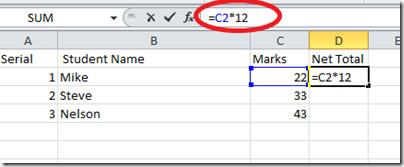 Drücken Sie die Eingabetaste und Sie erhalten den Wert von 12 multipliziert mit den Noten des ersten Schülers.
Drücken Sie die Eingabetaste und Sie erhalten den Wert von 12 multipliziert mit den Noten des ersten Schülers.
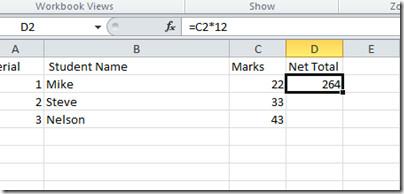 Um diese Formel auf alle anderen nachfolgenden Einträge in dieser Spalte anzuwenden, ziehen Sie einfach den Balken und wählen Sie alle Zellen aus, wie im folgenden Screenshot gezeigt.
Um diese Formel auf alle anderen nachfolgenden Einträge in dieser Spalte anzuwenden, ziehen Sie einfach den Balken und wählen Sie alle Zellen aus, wie im folgenden Screenshot gezeigt.
Liste der Excel 2010-Funktionen
Es gibt eine lange Liste integrierter Excel-Formeln, die komplexe mathematische Operationen in Sekundenschnelle ermöglichen. Diese Formeln sind übersichtlich in Kategorien unterteilt und können hier eingesehen werden . Sobald Sie die Funktionen kennen, wechseln Sie zur Registerkarte „Formeln“ und klicken Sie auf „Funktion einfügen“.
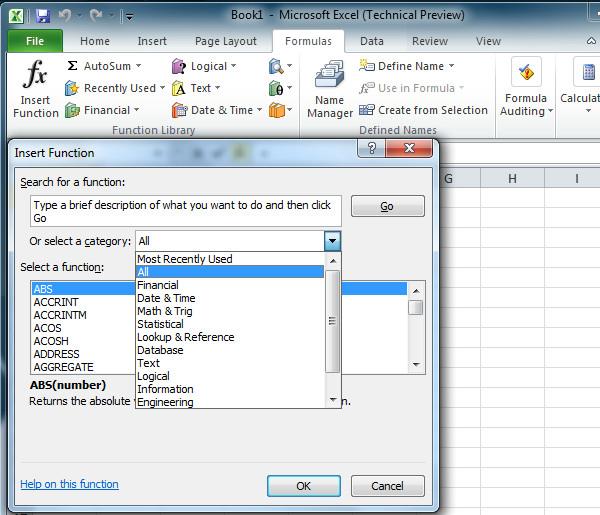
Hinzufügen zusätzlicher komplexer Formeln
Macabacus Macros ist ein Add-In für Excel 2010/2007, das komplexe Formeln und Daten hinzufügen kann. Es wurde entwickelt, um die Erstellung von Finanzmodellen zu beschleunigen.
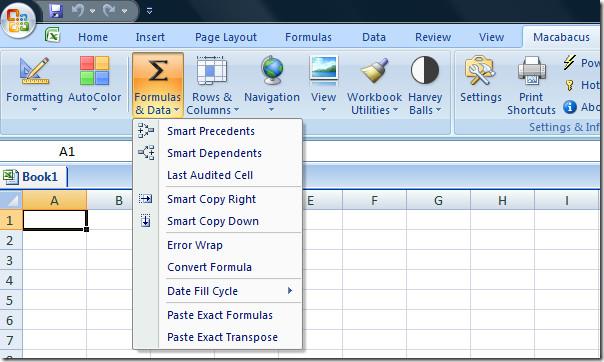
Klicken Sie auf den Link oben, um mehr über dieses Add-In zu erfahren und zusätzliche Screenshots anzuzeigen.
Es wäre äußerst vorteilhaft, Ihr wichtiges Dokument vor externen Quellen zu schützen. Manchmal wird es beim Schreiben eines Dokuments dringend notwendig,
Einer der Vorteile von relationalen Datenbankmanagementsystemen wie Access 2010 besteht darin, Tabellen und Beziehungen mit Einschränkungen einfach einzurichten, um
In MS Access gibt die IIF-Funktion einen Wert zurück, wenn eine angegebene Bedingung als WAHR ausgewertet wird, oder einen anderen Wert, wenn sie als FALSCH ausgewertet wird. IIF-Funktion
Diagramme und Grafiken sind eine großartige Möglichkeit, Ihre Daten darzustellen. Microsoft Excel 2010 bietet fast alle Diagrammtypen und erleichtert das Zeichnen, sodass
Der Abstand ist beim Erstellen von Dokumenten sehr wichtig, da er das Aussehen und die Präsentation des Dokuments beeinflusst. Sie können den Abstand einfach vergrößern oder verkleinern
Microsoft Office Suite-Apps bietet eine einfachste Möglichkeit, Ribbon, Tabs und Quick Access-Symbolleiste anzupassen, aber was ist, wenn Sie eine neue Kopie von installieren müssen
Die Durchführung verschiedener Operationen in Access ist nicht so einfach, da RDBMS (Relational Database Management System) spezifische Syntax und Einschränkungen erfordert
Fast jedes Dokument enthält Informationen wie: Versteckter Text, Objektinformationen, persönliche Informationen (identifizierende Informationen: Name des Autors) und andere
Diagramme sind eine der wichtigsten Funktionen in Excel, aber manchmal müssen Sie sie anders verwenden. Wir werden versuchen, ein vergleichendes Histogramm zu erstellen
Normalerweise pflegen wir die Daten in mehreren Arbeitsblättern, um die Daten für jede Instanz zu überprüfen und einzeln anzuzeigen, aber es wäre toll, alle zusammenzuführen




![Einstellungen für Menüband und Symbolleiste für den Schnellzugriff exportieren/importieren [Office 2010] Einstellungen für Menüband und Symbolleiste für den Schnellzugriff exportieren/importieren [Office 2010]](https://tips.webtech360.com/resources8/r252/image-8447-0829093801831.jpg)



